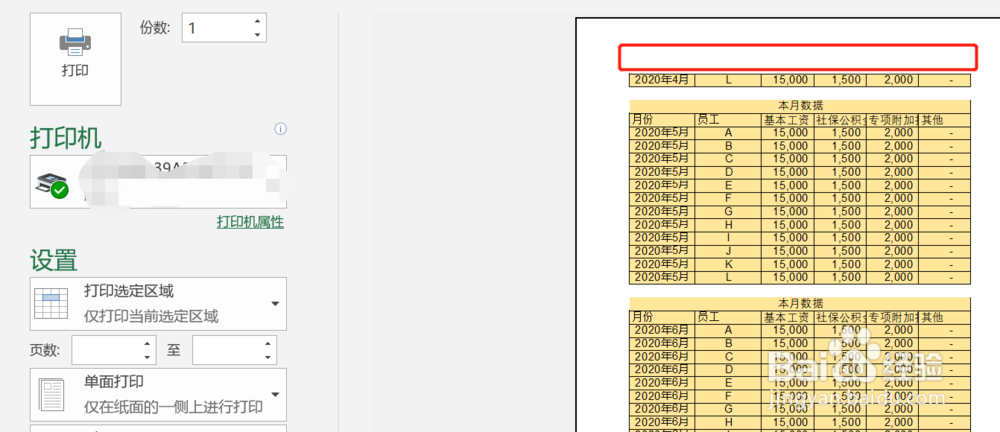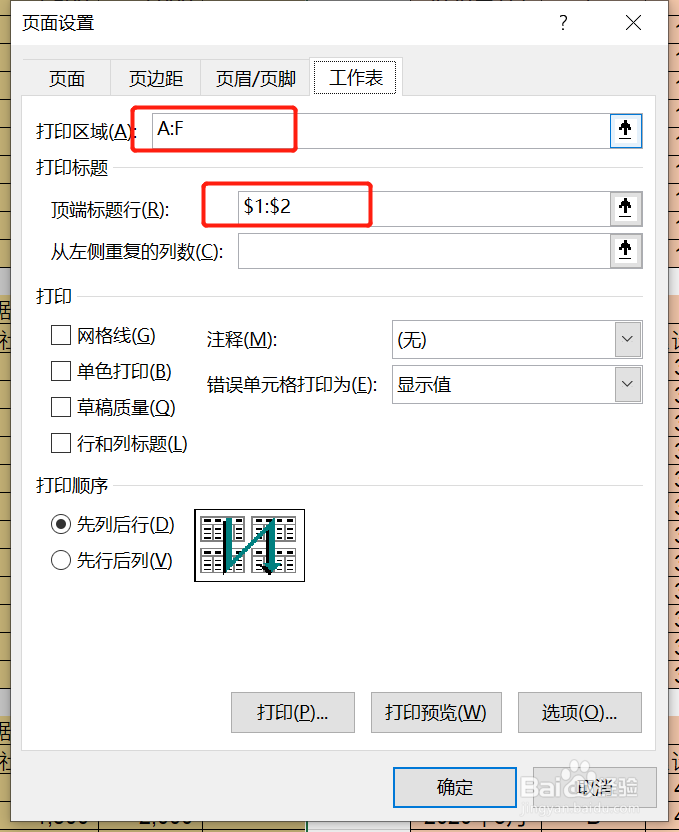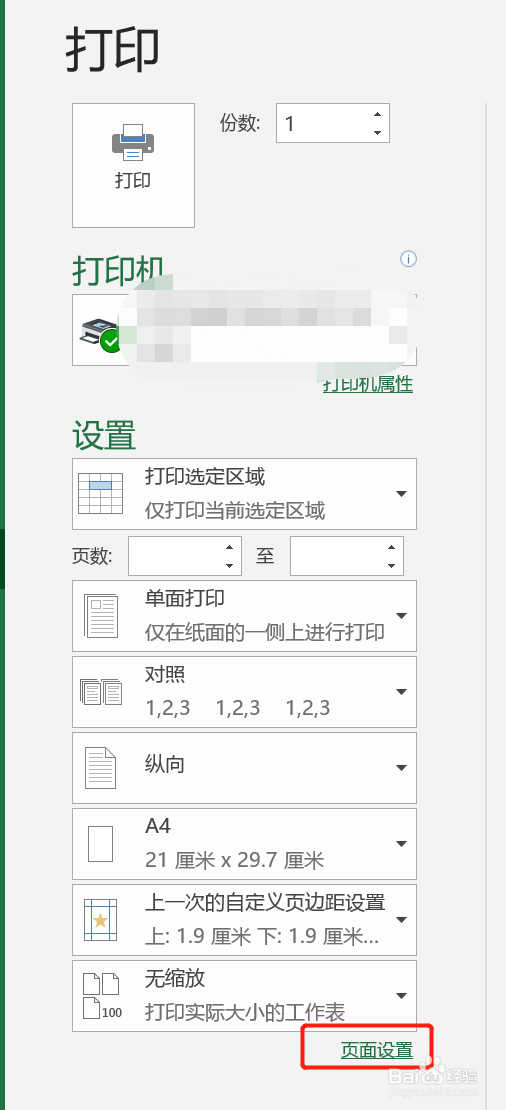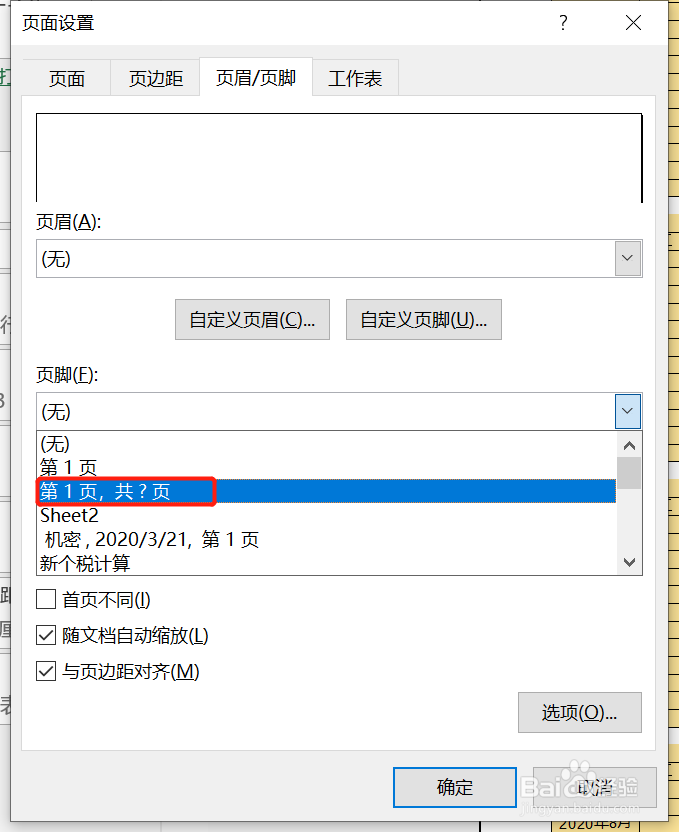如何打印标题行及页码
1、正常我们在打印的时候是不会自动重复标题行打印的,如下图所示;
2、进入文档界面,点击页面布局—打印标题行;
3、弹出页面设置的界面,如下图所示;
4、选择打印区域及需要重复的标题行;
5、然后重新点击打印,进入打印预览界面,就会看到标题行会在每页重复;
6、打印时候除了重复标题行还需要打印页码,点击打印下的页面设置;
7、重新进入页面设置界面,点击页眉页脚;
8、出现设置页眉页脚的界面,如下图所示;
9、选择想要显示的页码类型;
10、再次进入打印的时候,已经可以自动显示页码。
声明:本网站引用、摘录或转载内容仅供网站访问者交流或参考,不代表本站立场,如存在版权或非法内容,请联系站长删除,联系邮箱:site.kefu@qq.com。
阅读量:83
阅读量:57
阅读量:30
阅读量:24
阅读量:45